NOTA: necesita una conexión a Internet para modificar ajustes de configuración en Alert Commander para Mac. Los ajustes se guardan en su cuenta Web.
La herramienta de espacio de almacenamiento permite administrar y almacenar en el disco duro del Mac clips de vídeo de las cámaras. La configuración de almacenamiento permite:
-
Eliminar automáticamente vídeos grabados al cabo de un tiempo especificado
-
Ver el espacio usado, el espacio libre y el espacio que ocupan los vídeos Alert en el disco duro
-
Ajustar la cantidad de espacio de almacenamiento para vídeos grabados
Acceder a opciones de almacenamiento
Para acceder a las opciones de almacenamiento:
-
Inicie Alert Commander para Mac.
-
Haga clic en el icono de Configuración, en la esquina superior derecha.
-
Haga clic en Almacenamiento.
-
Haga clic en Equipo.
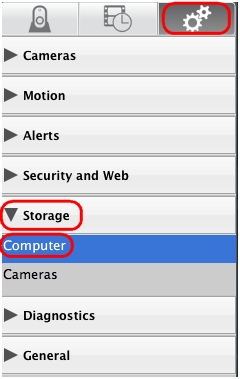
-
Seleccione Copiar vídeo de la cámara a mi equipo (recomendado) para que Alert Commander pueda cargar vídeos en el disco duro.
NOTA: si no activa la opcion de almacenamiento, el cliente Mac actuará como panel de visualización y configuración. No se guardará vídeo en su disco duro local.
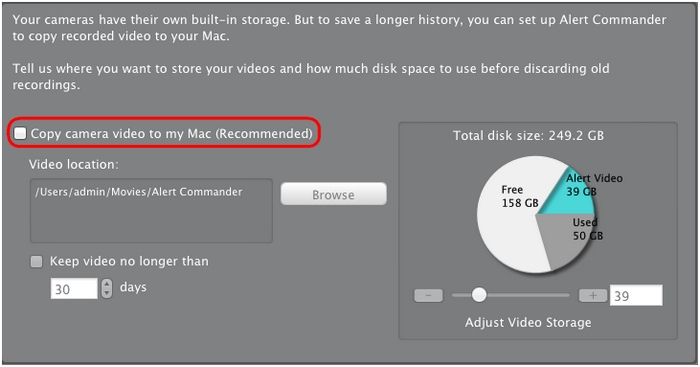
Eliminar automáticamente vídeos grabados al cabo de un tiempo especificado
Para eliminar automáticamente vídeos almacenados en el disco duro después de cierto tiempo, seleccione Guardar vídeo durante un máximo de e introduzca el número de días que los clips de vídeo pueden permanecer en el disco.
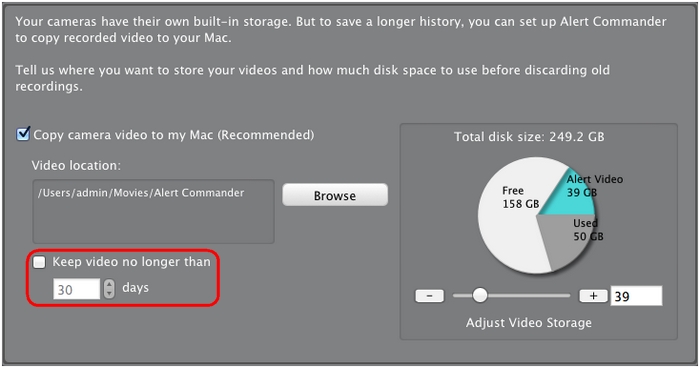
Cambiar la ubicación en que guardar vídeos grabados
Para cambiar la ubicación de almacenamiento de los vídeos Alert, haga clic en Examinar y seleccione la carpeta que quiera.
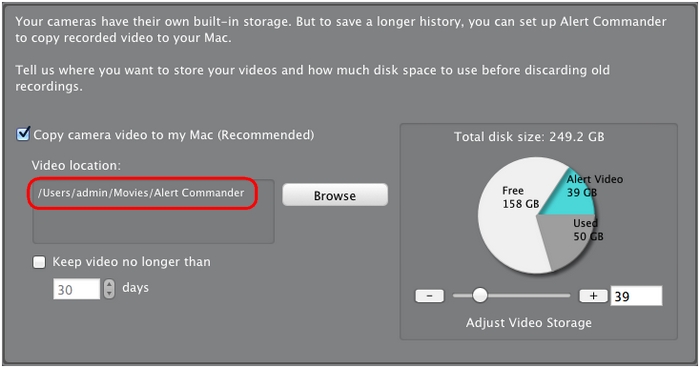
Ver el espacio usado, el espacio libre y el espacio que ocupan los vídeos Alert en el disco duro
El tamaño total del disco y los datos de uso se indican así:
-
Blanco: espacio libre disponible en el disco
-
Gris: espacio total utilizado en el disco
-
Verde: espacio designado para vídeos Alert

Ajustar la cantidad de espacio de almacenamiento para vídeos grabados
Use el control deslizante debajo de la información de uso del disco para incrementar o reducir el espacio destinado al almacenamiento de vídeo:
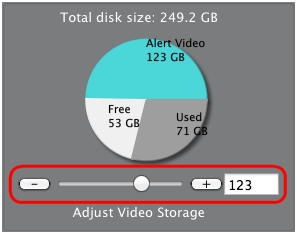
Restaurar la configuración de almacenamiento predeterminada
Para restaurar la configuración de almacenamiento predeterminada, haga clic en Restaurar opciones predeterminadas.
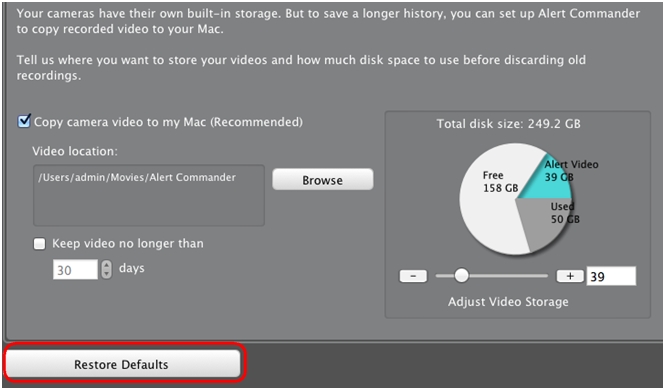
Haga clic en Aplicar para guardar cambios hechos en la configuración.
Aviso importante: Logitech ya no ofrece asistencia ni mantenimiento para la herramienta de actualización de firmware. Le recomendamos usar Logi Options+ para poner al día sus dispositivos Logitech compatibles. Estamos aquí para ayudarle durante esta transición.
Aviso importante: Logitech ya no ofrece asistencia ni mantenimiento para Logitech Preference Manager. Le recomendamos usar Logi Options+ para poner al día sus dispositivos Logitech compatibles. Estamos aquí para ayudarle durante esta transición.
Aviso importante: Logitech ya no ofrece asistencia ni mantenimiento para Logitech Control Center. Le recomendamos usar Logi Options+ para poner al día sus dispositivos Logitech compatibles. Estamos aquí para ayudarle durante esta transición.
Aviso importante: Logitech ya no ofrece asistencia ni mantenimiento para Logitech Connection Utility. Le recomendamos usar Logi Options+ para poner al día sus dispositivos Logitech compatibles. Estamos aquí para ayudarle durante esta transición.
Aviso importante: Logitech ya no ofrece asistencia ni mantenimiento para el software Unifying. Le recomendamos usar Logi Options+ para poner al día sus dispositivos Logitech compatibles. Estamos aquí para ayudarle durante esta transición.
Aviso importante: Logitech ya no ofrece asistencia ni mantenimiento para el software SetPoint. Le recomendamos usar Logi Options+ para poner al día sus dispositivos Logitech compatibles. Estamos aquí para ayudarle durante esta transición.
Preguntas más frecuentes
No hay productos disponibles para esta sección
